Как да деинсталирате игра на Xbox Series X или S
Какво да знаете
- Натисни Бутон Xbox, изберете Моите игри и приложения > Виж всички > игри > маркирайте игра > бутон преглед > Деинсталирайте всички > ДЕИНСТАЛИРАНЕ НА ВСИЧКИ.
- За да инсталирате отново игра, натиснете Бутон Xbox, изберете Моите игри и приложения > Виж всички > Пълна библиотека > Всички притежавани игри и изберете играта.
Тази статия обяснява как да деинсталирате и преинсталирате игри от Xbox Series X и S конзоли.
Как да деинсталирате игри на Xbox Series X или S
Ако локалното ви хранилище е пълно и искате да изтеглите нова игра, време е да деинсталирате нещо, което вече не използвате. Ето как да свършите работата:
-
Натисни Бутон Xbox за да отворите ръководството.
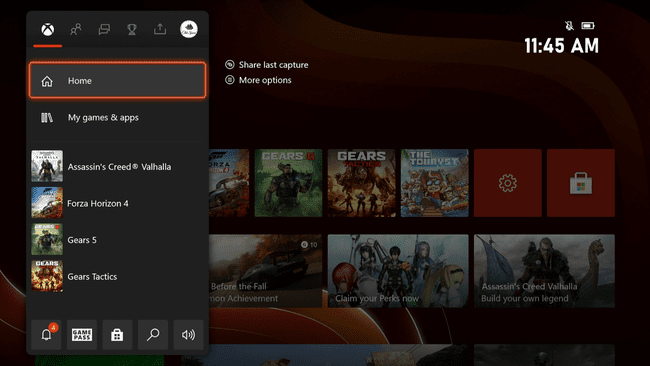
-
Изберете Моите игри и приложения.
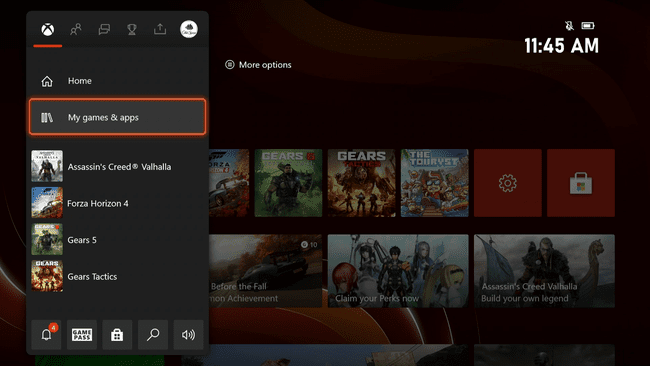
-
Изберете Виж всички.

-
Изберете игрии маркирайте играта, която искате да деинсталирате.

-
Натисни бутон преглед (изглежда като кутия върху друга кутия) на вашия контролер.
В бутон преглед иконата се вижда в долния десен ъгъл на този екран до текста Управлявайте играта.
-
Изберете Деинсталирайте всички.

Ако не сте сигурни дали вашите запазени данни са архивирани в облака, преместете ги на външно устройство или го оставете на място и изтрийте играта и всички актуализации поотделно.
-
Изберете ДЕИНСТАЛИРАНЕ НА ВСИЧКИ за да потвърдите.
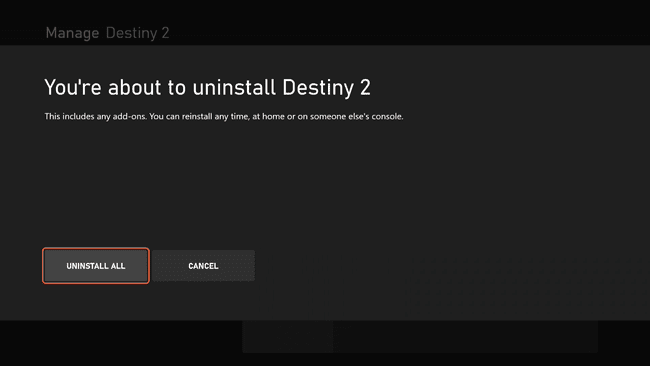
-
Играта ще бъде деинсталирана незабавно.
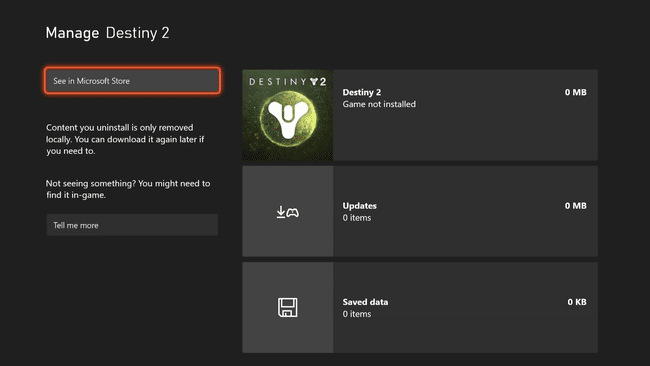
Как да преинсталирате Xbox Series X или S игра
Ако решите, че не сте приключили с играта или в крайна сметка получите светкавично бързото устройство за разширение, което е способен да съхранява и играе игри на Xbox Series X|S, преинсталирането е също толкова лесно, колкото и първоначалното премахване процес. Можете също да преинсталирате игри, след което да ги преместите на външно USB устройство за по-лесен достъп.
Въпреки че не можете да играете игри Xbox Series X или S от външно USB устройство, можете да ги съхранявате в едно, така че да не се налага да чакате дълги изтегляния или да изяждате месечното ограничение за данни всеки път, когато искате да преинсталирате.
Ето как да преинсталирате игра на Xbox Series X или S:
-
Натисни Бутон Xbox за да отворите ръководството.

-
Изберете Моите игри и приложения.
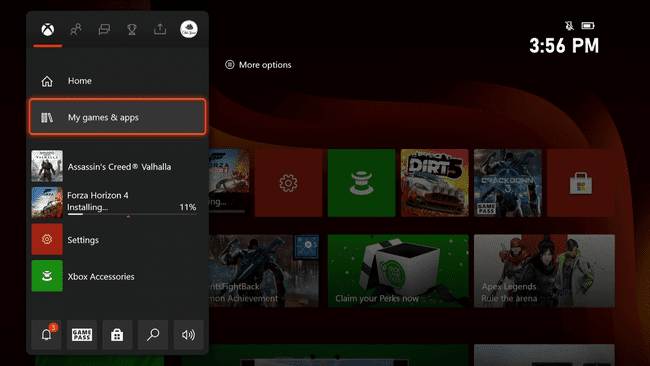
-
Изберете Виж всички.

-
Навигирайте до Пълна библиотека > Всички притежавани игри. Това ще покаже всички игри, които притежавате, независимо дали се съхраняват локално или на външно устройство, стига устройството да е свързано и разпознато.
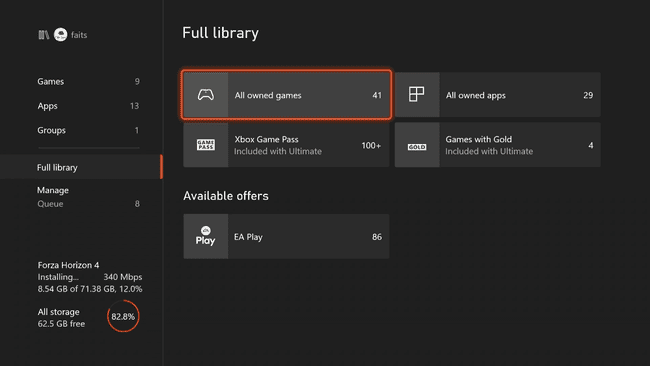
-
Изберете играта, която искате да инсталирате.
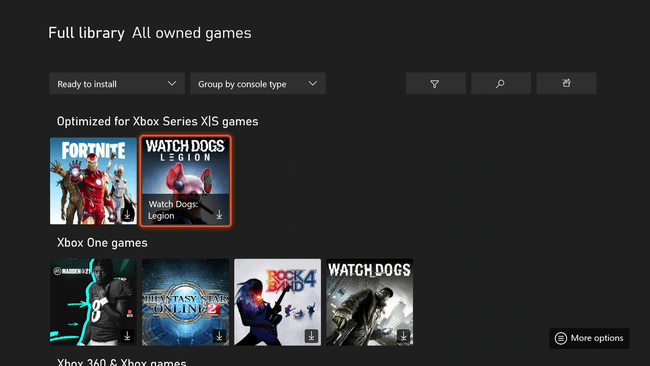
Вашата игра ще бъде изтеглена и преинсталирана.
Защо да деинсталирате игри от Xbox Series X|S?
И двете Xbox Series X и S имат дискове с приличен размер, но самият размер на съвременните игри означава, че няма да можете да поберете всичко, което искате. Това е особено вярно за изцяло дигиталната серия S, която има само половината място за съхранение от серия X. Ако отидете да купите нова игра или филм и просто нямате достатъчно място, време е да изтриете нещо.
Филми, музика и игри за по-стари конзоли могат да бъдат преместени на външно USB устройство и да се възпроизвеждат. Ако имате много игри за Xbox One или UHD филми на вашите Series X или S, например, помислете за преместването им на външно устройство, за да освободите място.
Деинсталирането на игра Xbox Series X или S изтрива ли запазените игри?
Когато деинсталирате игра от конзола Xbox Series X или S, получавате няколко опции. Можете да деинсталирате всичко, като изберете опцията за деинсталиране на всички, която премахва играта, всички актуализации, които сте изтеглили, всички разширения или добавки, които сте изтеглили, и всички ваши запазени игри. Можете също да изберете да изтриете поотделно играта, изтеглените актуализации и запазените игри.
И двете Xbox Series X и S поддържат запис в облак. Когато сте свързани с интернет, вашите запазени данни ще бъдат качени и запазени, така че можете да ги изтеглите в бъдеще, ако някога отново изтеглите съответната игра. Ако не сте свързани с интернет, запазените ви данни няма да бъдат качени. За да сте в безопасност, в този случай може да искате да преместите запазените си данни на външно устройство.
